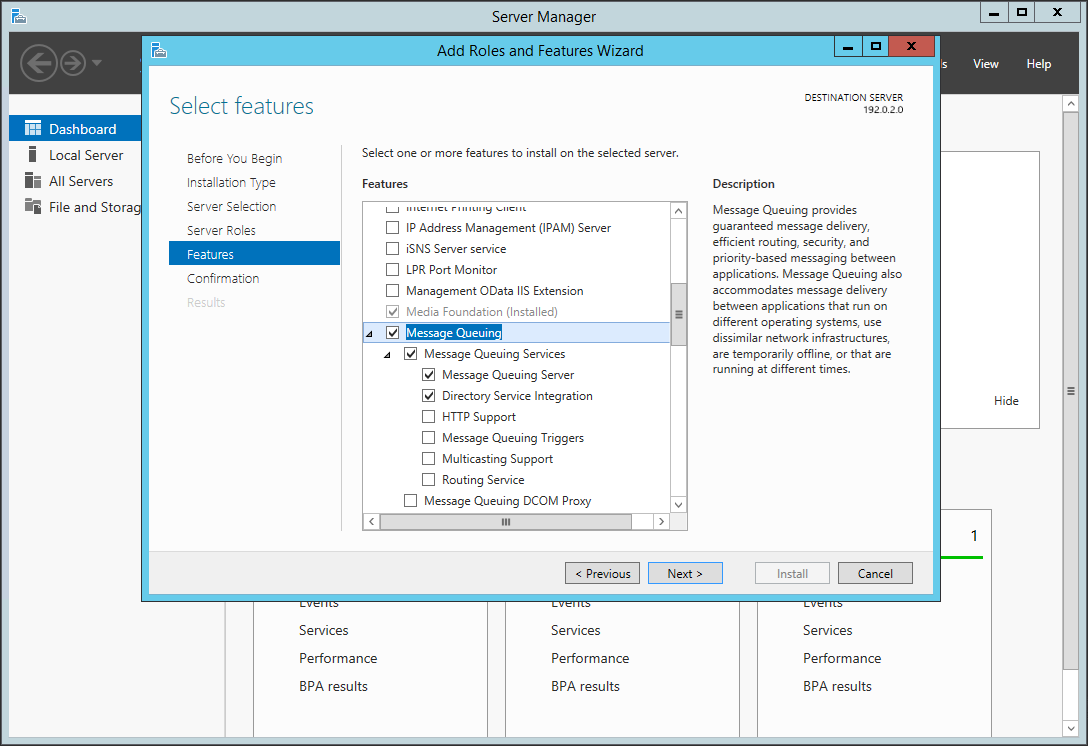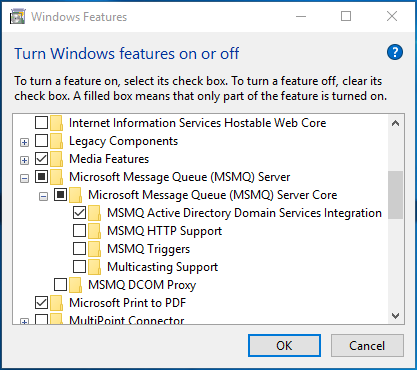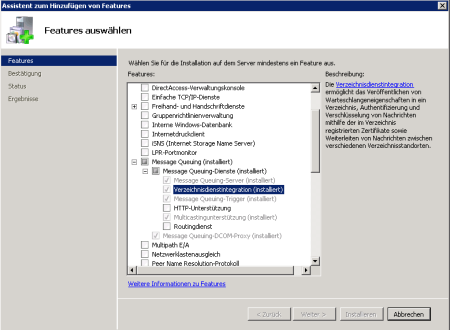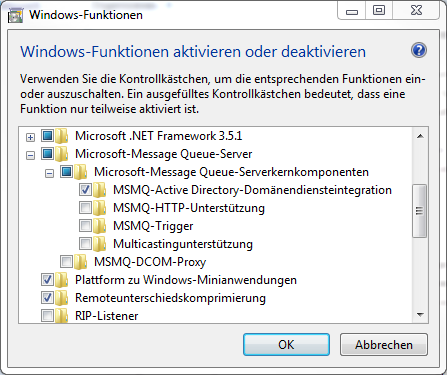Message Queuing (MSMQ) — это технология, которая позволяет приложениям обмениваться сообщениями между собой через сеть. Она предоставляет механизм для надежной доставки сообщений даже при отключении или недоступности получателя.
Включение MSMQ на Windows 10 очень просто. Для этого нужно выполнить несколько простых шагов. Во-первых, откройте «Панель управления» и найдите раздел «Программы». Затем выберите «Включение или отключение компонентов Windows».
После этого найдите в списке компонентов «Message Queuing» и установите флажок рядом с ним. Нажмите «ОК» и подождите, пока установка завершится. После этого MSMQ будет установлен на вашей операционной системе.
Теперь, когда MSMQ установлен, вы можете использовать его для обмена сообщениями. Вы можете создавать и отправлять сообщения на локальный компьютер или отправлять и принимать сообщения на удаленные компьютеры в сети. Для этого вам понадобятся некоторые программные инструменты и API MSMQ.
В этой статье мы рассмотрим, как использовать MSMQ для обмена сообщениями на Windows 10, включая создание очередей сообщений, отправку и получение сообщений, а также другие полезные функции.
Содержание
- Как включить MSMQ на Windows 10?
- Откройте «Панель управления»
- Найдите «Программы»
- Выберите «Включение или отключение компонентов Windows»
- Найдите «Microsoft Message Queuing»
- Отметьте галочкой компонент «Microsoft Message Queuing»
- Нажмите «OK» и дождитесь завершения установки
Как включить MSMQ на Windows 10?
Вот несколько шагов, которые вам потребуются, чтобы включить MSMQ на Windows 10:
Шаг 1: Нажмите правой кнопкой мыши на кнопку «Пуск» и выберите «Панель управления» из контекстного меню.
Шаг 2: В поисковой строке, расположенной в правом верхнем углу окна, введите «Включение или отключение компонентов Windows» и выберите соответствующий результат.
Шаг 3: В окне «Включение или отключение компонентов Windows» прокрутите список компонентов вниз и найдите «Службы сообщений» (Message Queuing).
Шаг 4: Раскройте пункт «Службы сообщений» и отметьте флажком «Общие компоненты» (Message Queuing Services).
Шаг 5: Нажмите «ОК» и дождитесь завершения процесса включения компонентов.
Шаг 6: После завершения процесса включения компонентов, MSMQ будет активирован на вашей системе Windows 10 и будет готов к использованию.
Обратите внимание, что для включения MSMQ может потребоваться права администратора.
Откройте «Панель управления»
Для включения и настройки службы очереди сообщений Microsoft (MSMQ) на Windows 10 вам потребуется открыть «Панель управления».
Чтобы открыть «Панель управления», выполните следующие шаги:
- Нажмите на кнопку «Пуск» в левом нижнем углу экрана.
- В появившемся меню выберите пункт «Настройки».
- В открывшемся окне выберите пункт «Панель управления».
После этого вы увидите «Панель управления», где вы сможете настроить и включить службу очереди сообщений Microsoft (MSMQ).
Найдите «Программы»
Чтобы включить MSMQ на Windows 10 и использовать его для обмена сообщениями, вы должны сначала найти раздел «Программы» в настройках системы. Следуйте этим простым шагам:
- Щелкните правой кнопкой мыши по кнопке «Пуск» в левом нижнем углу экрана.
- Выберите пункт «Панель управления» в контекстном меню.
- В открывшемся окне «Панель управления» найдите раздел «Программы».
- Щелкните по ссылке «Включение или отключение компонентов Windows».
- Появится окно «Компоненты Windows».
- Прокрутите список компонентов вниз, пока не найдете «Поддержка Microsoft Message Queuing (MSMQ)».
- Установите флажок рядом с «Поддержка Microsoft Message Queuing (MSMQ)».
- Нажмите кнопку «OK» для сохранения изменений.
Теперь вы можете использовать MSMQ для обмена сообщениями на вашем компьютере с операционной системой Windows 10.
Выберите «Включение или отключение компонентов Windows»
Чтобы включить службу MSMQ на компьютере с операционной системой Windows 10, вы должны пройти через окно «Включение или отключение компонентов Windows». Вот как это сделать:
1. Нажмите правой кнопкой мыши на кнопку «Пуск» в нижнем левом углу экрана и выберите «Раздел меню Пуск».
2. В открывшемся окне «Панель управления» выберите «Программы» и затем щелкните на ссылке «Включение или отключение компонентов Windows».
3. В окне «Включение или отключение компонентов Windows» прокрутите список компонентов вниз и найдите «Службы обработки сообщений (MSMQ)».
4. Чтобы включить службу MSMQ, установите флажок напротив «Службы обработки сообщений (MSMQ)».
5. Щелкните на кнопку «OK» и после этого Windows начнет установку нужных компонентов.
6. После завершения установки вам может потребоваться перезагрузить компьютер. Если система попросит вас перезагрузить компьютер, выполните это действие.
Теперь служба MSMQ должна быть успешно включена на вашем компьютере с операционной системой Windows 10. Вы готовы использовать MSMQ для обмена сообщениями.
Найдите «Microsoft Message Queuing»
Для включения и использования службы Message Queuing (MSMQ) на операционной системе Windows 10, вам необходимо выполнить следующие шаги:
Шаг 1:
Откройте меню «Пуск» и введите «Windows-функции» в строке поиска.
Шаг 2:
Выберите пункт «Включение или отключение компонентов Windows».
Шаг 3:
В появившемся окне «Компоненты Windows» прокрутите вниз и найдите раздел «Службы Message Queuing (MSMQ)».
Шаг 4:
Убедитесь, что флажок рядом с «Службы Message Queuing (MSMQ)» установлен и нажмите «OK».
Шаг 5:
Дождитесь завершения процесса установки. При необходимости может понадобиться подключение к Интернету для загрузки необходимых компонентов.
Теперь вы можете использовать службу Message Queuing (MSMQ) для обмена сообщениями на своем компьютере с ОС Windows 10.
Отметьте галочкой компонент «Microsoft Message Queuing»
Для включения и использования службы MSMQ на операционной системе Windows 10 следуйте инструкции ниже:
- Нажмите комбинацию клавиш Win + R, что вызовет диалоговое окно «Выполнить».
- Введите команду «appwiz.cpl» и нажмите клавишу Enter.
- Откроется окно «Установка или удаление программ».
- На левой панели выберите «Включение или отключение компонентов Windows».
- Появится окно «Компоненты Windows».
- Прокрутите список до раздела «Расширенные службы для сети», затем раскройте его.
- Отметьте галочкой компонент «Microsoft Message Queuing».
- Нажмите «OK» для сохранения изменений.
- Откройте «Панель управления».
- Выберите «Административные инструменты».
- Откройте «Службы» и найдите службу «Message Queuing».
- Убедитесь, что служба запущена и работает.
Теперь вы успешно включили и настроили MSMQ на Windows 10 и готовы использовать его для обмена сообщениями.
Нажмите «OK» и дождитесь завершения установки
После выбора необходимых компонентов для установки Microsoft Message Queuing (MSMQ) на Windows 10, нажмите на кнопку «OK». Затем, начнется процесс установки, который может занять некоторое время в зависимости от скорости вашего компьютера и размера выбранных компонентов.
Установка MSMQ на Windows 10 позволит вам использовать передачу сообщений между компьютерами для обмена информацией. Это может быть полезно, например, при разработке распределенных приложений или межсистемной интеграции. MSMQ обеспечивает надежную доставку сообщений и предоставляет гарантию отправки и получения данных.
Во время процесса установки вам может потребоваться подтверждение администратора системы или вход в учетную запись с правами администратора. Введите необходимые данные и следуйте инструкциям на экране, чтобы продолжить установку.
Когда установка завершится успешно, вы получите сообщение, подтверждающее успешную установку компонентов MSMQ на вашем компьютере. Теперь вы можете использовать MSMQ для обмена сообщениями и разрабатывать приложения, которые взаимодействуют между собой через систему очередей сообщений.
Не забудьте перезапустить ваш компьютер после установки, чтобы изменения вступили в силу. После перезагрузки вы можете начать использовать MSMQ и экспериментировать с различными функциями и возможностями, которые он предоставляет.
Table of Contents
- 1 How do I install MSMQ message queuing on Windows 10?
- 2 How do I enable MSMQ on Windows 10?
- 3 What is the replacement for MSMQ?
- 4 How do I connect to MSMQ?
- 5 How to install Microsoft Message Queue ( MSMQ ) Server Core?
- 6 How can I add MSMQ to my server?
- 7 What is message queuing?
- 8 What is simple queue service?
How do I install MSMQ message queuing on Windows 10?
To do this:
- Select Windows Start->Control Panel.
- Click on Add/Remove Programs.
- Click on the Add/Remove Windows Components icon on the left.
- Select Message Queuing. Select the check box.
- Click on the Details button.
- Select Common.
- Keep clicking OK to continue the install.
How do you check MSMQ is installed or not?
- Open Control Panel.
- Click Programs and then, under Programs and Features, click Turn Windows Features on and off.
- Expand Microsoft Message Queue (MSMQ) Server, expand Microsoft Message Queue (MSMQ) Server Core, and then select the check boxes for the following Message Queuing features to install:
- Click OK.
How do I enable MSMQ on Windows 10?
How to Enable MSMQ Server on Windows 10- Quick Steps:
- Open Control Panel.
- Switch the view to Category.
- Click on the Programs.
- Then proceed with Programs and Features.
- On the left pane, you will find the option Turn Windows features on or off.
- Windows features dialog box will pop-up now.
How do I enable local MSMQ?
To install Message Queuing 3.0 on Windows XP and Windows Server 2003
- Open Control Panel.
- Click Add Remove Programs and then click Add Windows Components.
- Select Message Queuing and click Details.
- Ensure that the option MSMQ HTTP Support is selected on the details page.
What is the replacement for MSMQ?
Kafka, RabbitMQ, IBM MQ, Azure Service Bus, and ActiveMQ are the most popular alternatives and competitors to MSMQ.
How do I enable MSMQ on Windows?
In the Windows Features dialog box, look for Microsoft Message Queue (MSMQ) Server. Click on the checkbox to enable it. Then, you have to click OK.
How do I connect to MSMQ?
To configure a Microsoft Message Queuing (MSMQ) connection, follow the steps below:
- Add a new connection and go to the Edit section of the API Connection Manager.
- Specify a Name for your connection.
- Select MSMQ from the Type dropdown menu.
- Enter the Path of the queue you want to connect to:
What port does MSMQ use?
TCP port 1801
MSMQ protocol operates over TCP port 1801.
How to install Microsoft Message Queue ( MSMQ ) Server Core?
Click Next ,then click Install. Open Control Panel. Click Programs and then, under Programs and Features, click Turn Windows Features on and off. Expand Microsoft Message Queue (MSMQ) Server, expand Microsoft Message Queue (MSMQ) Server Core, and then select the check boxes for the following Message Queuing features to install:
How to check if Microsoft Message Queuing is installed?
Ensure that MSMQ is installed and running. Microsoft Message Queuing must be installed and ready for use before you deploy Monitoring/Archiving server. To verify that MSMQ has been installed, do the following: a. Click Start and the click Run .
How can I add MSMQ to my server?
Expand Microsoft Message Queue (MSMQ) Server, expand Microsoft Message Queue (MSMQ) Server Core, and then select the check boxes for the following Message Queuing features to install: MSMQ Active Directory Domain Services Integration (for computers joined to a Domain). MSMQ HTTP Support. Click OK.
How to fix MSMQ internal message queuing certificate does not exist?
‘User’s internal Message Queuing certificate does not exist.’ Interactively log on to each server that will be sending messages. Use the user account that the sending apps are running under. This will create the certificate, one per machine, for that account.
What is message queuing?
Message Queuing is a message infrastructure and a development platform for creating distributed messaging applications for the Microsoft Windows Operating System.
How does message queue system work?
Message queues implement an asynchronous communication pattern between two or more processes/threads whereas the sending and receiving party do not need to interact with the message queue at the same time. Messages placed onto the queue are stored until the recipient retrieves them.
What is simple queue service?
Simple Queue Service (SQS) AWS SQS is a web service that provides us with a message queue on the cloud to which a sender process (not humans) can send a message and a reader process (not humans) can retrieve/process/delete the message. So message queue is basically a temporary repository of messages on the AWS cloud.
What is message queue in Windows?
Message Queuing (also known as MSMQ ) is a messaging infrastructure and a development tool for creating distributed messaging applications for Microsoft Windows operating systems . Applications developed for Message Queuing send messages to queues, which are temporary storage locations, from which messages can proceed…
Message Queuing Service – это служба, предоставляемая операционной системой Windows 10, которая позволяет приложениям и компьютерам обмениваться сообщениями через сеть. Она обеспечивает надежную и безопасную доставку сообщений, а также позволяет управлять порядком и приоритетом передачи данных. Message Queuing Service является незаменимым инструментом для организации распределенных вычислений, передачи данных между компьютерами, а также при разработке распределенных приложений.
С помощью Message Queuing Service можно создавать очереди сообщений, в которые отправляются данные для передачи. Очереди могут быть локальными или сетевыми, а также могут быть доступными для чтения и записи только определенным пользователям или группам. Служба позволяет обеспечить надежность доставки сообщений, даже в случае временных проблем с соединением или недоступности получателя. Кроме того, она поддерживает транзакционность, что позволяет гарантировать целостность и консистентность передаваемых данных.
Использование Message Queuing Service в Windows 10 достаточно просто. Для начала следует убедиться, что служба включена и работает. Затем можно создать нужные очереди сообщений, устанавливать права доступа и конфигурировать параметры доставки. После этого можно отправлять и принимать сообщения по сети с другими компьютерами или приложениями. В случае необходимости, можно использовать различные программные средства и API для работы с Message Queuing Service, включая PowerShell, .NET Framework и другие инструменты.
Содержание
- Что такое Message Queuing Service?
- Преимущества использования Message Queuing Service
- Установка и настройка Message Queuing Service
- Как использовать Message Queuing Service для отправки сообщений
- Как использовать Message Queuing Service для получения сообщений
- Отладка и устранение неполадок в Message Queuing Service
Что такое Message Queuing Service?
MSMQ представляет собой очередь сообщений, в которую приложения могут добавлять сообщения и из которой они могут извлекать их для обработки. Когда сообщение добавляется в очередь, оно становится доступным для других приложений, которые могут извлечь его и обработать. Это позволяет приложениям обмениваться информацией асинхронно и независимо друг от друга.
MSMQ поддерживает различные способы доставки сообщений, включая прямую доставку между приложениями на одной машине, доставку по сети между удаленными машинами и доставку через промежуточный сервер сообщений. С помощью MSMQ разработчики могут создавать распределенные системы, в которых приложения взаимодействуют друг с другом, обмениваясь сообщениями.
Основные преимущества использования Message Queuing Service включают:
- Надежность: MSMQ обеспечивает гарантированную доставку сообщений.
- Гибкость: С помощью MSMQ можно передавать различные типы данных, включая структурированные сообщения, файлы и т. д.
- Масштабируемость: MSMQ поддерживает работу с большим числом приложений и большим объемом сообщений.
- Асинхронность: Приложения могут обмениваться сообщениями без блокировки друг друга и без необходимости ожидания ответа.
Message Queuing Service является мощным инструментом для разработки распределенных систем и интеграции приложений, обеспечивая надежную доставку сообщений и гибкую асинхронную коммуникацию.
Преимущества использования Message Queuing Service
1. Надежность: MSMQ обеспечивает гарантированную доставку сообщений, даже если один из компонентов системы отказал или временно недоступен. Сообщения сохраняются в очереди и отправляются, когда соединение восстанавливается.
2. Отказоустойчивость: MSMQ поддерживает кластеризацию и репликацию, что делает его отказоустойчивым. Если один из серверов в кластере выходит из строя, другой сервер автоматически продолжит обработку сообщений.
3. Масштабируемость: MSMQ позволяет создавать несколько очередей сообщений и множество отправителей и получателей. Это позволяет распределять нагрузку и обрабатывать большие объемы сообщений без потери производительности.
4. Гибкость: MSMQ поддерживает различные сценарии обмена сообщениями, включая однократную доставку, подписку на сообщения и отправку в широковещательном режиме.
5. Безопасность: MSMQ предоставляет механизмы авторизации и шифрования для обеспечения безопасного обмена сообщениями между приложениями.
6. Интеграция с другими технологиями: MSMQ легко интегрируется с другими технологиями Microsoft, такими как .NET, SQL Server и BizTalk Server.
Используя Message Queuing Service, разработчики могут создавать надежные и отказоустойчивые системы обмена сообщениями, что делает его полезным инструментом для реализации сложных бизнес-сценариев и распределенных приложений на платформе Windows.
Установка и настройка Message Queuing Service
1. Откройте «Панель управления» на вашем компьютере Windows 10.
2. В поисковой строке вверху правого угла окна Панели управления введите «Службы».
3. Нажмите на результат «Службы» в разделе «Система и безопасность».
4. В окне «Службы» найдите службу «Message Queuing» и дважды щелкните на ней.
5. Во вкладке «Общие» установите значение «Тип запуска» в «Автоматически».
6. Во вкладке «Восстановление» установите значение «Перезапустить службу» для полей «Первая сбойная попытка», «Вторая сбойная попытка» и «Последующие сбойные попытки».
7. Нажмите кнопку «Применить», а затем «ОК», чтобы сохранить изменения.
8. Вернитесь в окно «Службы» и найдите службу «Почтовый клиент Message Queuing». Дважды щелкните на ней.
9. Во вкладке «Общие» установите значение «Тип запуска» в «Автоматически».
10. Во вкладке «Восстановление» установите значение «Перезапустить службу» для полей «Первая сбойная попытка», «Вторая сбойная попытка» и «Последующие сбойные попытки».
11. Нажмите кнопку «Применить», а затем «ОК», чтобы сохранить изменения.
12. Перезапустите компьютер, чтобы применить изменения настроек.
После выполнения этих шагов вы успешно установите и настроите Message Queuing Service на компьютере Windows 10. Теперь вы можете использовать MSMQ для обмена сообщениями между приложениями через сеть.
Как использовать Message Queuing Service для отправки сообщений
Message Queuing Service (служба постановки сообщений в очередь) в Windows 10 предоставляет мощный механизм для асинхронной отправки сообщений между приложениями или компьютерами в сети. Чтобы использовать эту службу для отправки сообщений, следуйте инструкциям ниже:
- Убедитесь, что Message Queuing Service установлен и запущен на вашем компьютере. Если он не установлен, вы можете установить его из «Панели управления» в разделе «Программы и компоненты».
- Откройте консоль управления Message Queuing, нажав на кнопку «Пуск» и вводя «Message Queuing» в поисковой строке. Затем выберите «Вызов системного приложения Message Queuing» из результатов поиска.
- В консоли управления создайте новую очередь своих сообщений, щелкнув правой кнопкой мыши на «Конечные очереди» и выбрав пункт «Создать новую частную очередь». Дайте очереди имя и настройте необходимые параметры.
- Откройте командную строку или PowerShell и используйте следующую команду для отправки сообщения в созданную очередь:
| Команда | Описание |
|---|---|
| echo «Ваше сообщение» | msg.exe «Имя вашей очереди» | Отправляет сообщение в указанную очередь. |
Замените «Ваше сообщение» на текст вашего сообщения и «Имя вашей очереди» на имя созданной вами очереди.
Теперь ваше сообщение будет отправлено в указанную очередь, готовое к получению другими приложениями или компьютерами.
Как использовать Message Queuing Service для получения сообщений
Message Queuing Service (MSMQ) в Windows 10 предоставляет возможность обмениваться сообщениями между различными компьютерами и приложениями. Если вы хотите использовать MSMQ для получения сообщений, следуйте следующим шагам:
- Установите и настройте Message Queuing Service на своем компьютере или сервере.
- Создайте очередь сообщений, в которую будут поступать сообщения для получения.
- Напишите код приложения, которое будет получать сообщения из очереди.
- Откройте «Панель управления» и выберите «Программы» -> «Включение или выключение компонентов Windows».
- Включите «Службы сообщений» (Message Queuing) и установите необходимые подкомпоненты.
- Перезагрузите компьютер, чтобы применить изменения.
Шаг 1: Установка и настройка MSMQ:
- Откройте «Панель управления» и выберите «Управление компьютером».
- Перейдите в раздел «Службы и приложения» -> «Службы компонентов» -> «Службы сообщений».
- Щелкните правой кнопкой мыши на «Частные очереди» и выберите «Создать новую очередь».
- Настройте параметры новой очереди, включая ее название и доступность для удаленного доступа.
Шаг 2: Создание очереди сообщений:
- Для работы с MSMQ вам понадобится использовать .NET Framework и его классы для работы с очередью сообщений.
- Создайте новый проект в Visual Studio и добавьте необходимые ссылки на сборки.
- Напишите код, который подключается к очереди сообщений и получает оттуда сообщения.
- Обработайте полученные сообщения в соответствии с потребностями вашего приложения.
Шаг 3: Написание кода для получения сообщений:
В итоге, после завершения всех шагов, вы сможете использовать Message Queuing Service для получения сообщений с помощью вашего приложения. MSMQ предоставляет надежный механизм передачи сообщений между компьютерами или компонентами приложений и может быть очень полезен в различных сценариях, включая обработку заказов, уведомления и другие асинхронные операции.
Отладка и устранение неполадок в Message Queuing Service
Message Queuing Service (MSMQ) предоставляет механизм для асинхронного обмена сообщениями между приложениями в среде Windows. В процессе использования MSMQ могут возникать различные проблемы и неполадки, которые необходимо устранить для обеспечения стабильной работы системы. В этом разделе описываются некоторые распространенные проблемы и предлагаются решения.
1. Отсутствие доступа к очереди сообщений: Если вы не можете получить доступ к очереди сообщений, сначала убедитесь, что у вас есть соответствующие права доступа. Проверьте настройки безопасности и разрешите доступ к очереди. Если проблема не устраняется, проверьте наличие ошибок в журнале событий и выполните перезагрузку службы MSMQ.
2. Не отправляются сообщения: Если возникают проблемы с отправкой сообщений, проверьте наличие соединения сети и убедитесь, что адрес получателя указан корректно. Также убедитесь, что очередь сообщений не переполнена. Если проблема остается, выполните перезагрузку службы MSMQ и проверьте настройки безопасности.
3. Пропущенные сообщения: Если сообщения не доставляются или пропускаются, убедитесь, что настройки приоритета сообщений и TTL (Time-To-Live) указаны правильно. Проверьте также журнал событий на наличие ошибок и выполните перезагрузку службы MSMQ.
4. Медленная обработка сообщений: Если обработка сообщений происходит медленно, возможно, проблема связана с производительностью системы или сетевыми настройками. Проверьте загрузку сервера и сетевую пропускную способность. Оптимизируйте свои приложения и убедитесь, что используемые ресурсы достаточны для обработки сообщений.
5. Ошибка при получении сообщения: Если возникают ошибки при получении сообщений, проверьте настройки очереди сообщений и правильность указания формата сообщений. Проверьте также журнал событий на наличие ошибок и выполните перезагрузку службы MSMQ.
В случае возникновения проблем, которые не удается решить самостоятельно, рекомендуется обратиться к документации или поддержке соответствующего разработчика или поставщика службы.
Одна из ключевых функций операционной системы Windows 10 — это сервис очередей сообщений (MQS). Этот сервис позволяет приложениям коммуницировать между собой посредством отправки и получения сообщений в различные очереди. Он обеспечивает надежную и эффективную доставку сообщений, даже в условиях сетевых сбоев или ненадежных соединений.
Преимущества использования сервиса очередей сообщений в Windows 10 заключаются в том, что он обеспечивает асинхронную передачу данных между приложениями, улучшает отказоустойчивость и масштабируемость сети, а также упрощает разработку распределенных приложений. Кроме того, MQS обладает высокой производительностью и поддерживает различные типы передаваемых сообщений, такие как текстовые, двоичные и XML.
Примечание: Один из наиболее популярных примеров использования сервиса очередей сообщений в Windows 10 — это уведомления о событиях через приложения для мобильных устройств. Например, пользователь может подписаться на получение уведомлений о новых сообщениях в своем электронном почтовом ящике, и сервис очередей сообщений будет надежно доставлять эти уведомления на устройство пользователя. Это позволяет пользователям оставаться в курсе событий и оперативно реагировать на важные сообщения.
В Windows 10 существует несколько способов взаимодействия с сервисом очередей сообщений. Например, разработчики могут использовать API MQS для создания, отправки и получения сообщений. Они также могут использовать инструментарий Windows PowerShell для управления очередями и настройками сервиса. Важно отметить, что MQTT (Message Queuing Telemetry Transport) поддерживается в Windows 10, что позволяет разработчикам легко взаимодействовать с устройствами Интернета вещей (IoT) и передавать сообщения напрямую от одного устройства к другому.
Безусловно, сервис очередей сообщений в Windows 10 является мощным инструментом для обеспечения надежной и удобной коммуникации между приложениями. Если вы разрабатываете приложение, которое требует передачи сообщений между компьютерами или устройствами, рекомендуется ознакомиться с функциональностью и возможностями MQS в Windows 10.
Содержание
- Что такое Message Queuing Service в Windows 10?
- Особенности и функциональность данной службы
- Как скачать и установить message queuing service?
- Подробная инструкция
- Как использовать message queuing service в Windows 10?
Что такое Message Queuing Service в Windows 10?
С помощью Message Queuing Service, приложения могут отправлять сообщения на очереди и извлекать их при необходимости. Это позволяет разделить обработку данных между разными компонентами системы, что упрощает масштабирование и повышает отказоустойчивость.
Message Queuing Service предоставляет надежный и гибкий механизм доставки сообщений. Он использует технологию асинхронного обмена сообщениями, что означает, что отправители и получатели не требуют одновременного присутствия для взаимодействия. Когда сообщение отправляется, оно помещается в очередь и ждет обработки получателем.
Message Queuing Service также поддерживает различные типы сообщений, такие как клиент-серверные, дочерние, пакетные и транзакционные сообщения. Он также предлагает возможности для управления и мониторинга очередей сообщений, включая настройку приоритетов, контроль за целостностью сообщений, обработку ошибок и отложенную доставку.
В целом, Message Queuing Service в Windows 10 — это мощная и надежная технология, которая облегчает обмен сообщениями между приложениями и позволяет создавать распределенные системы с высокой отказоустойчивостью.
Особенности и функциональность данной службы
Служба очередей сообщений в Windows 10 предоставляет различные особенности и функции, которые делают ее ценным инструментом для создания надежных и масштабируемых приложений. Ниже приведены некоторые из них:
| Особенности | Функциональность |
|---|---|
|
1. Гарантированная доставка |
Служба очередей сообщений обеспечивает надежную и гарантированную доставку сообщений от отправителя к получателю. Это особенно полезно в случаях, когда необходимо обрабатывать критически важные данные или операции, такие как транзакции или уведомления. |
|
2. Встроенная масштабируемость |
Служба очередей сообщений позволяет гибко масштабировать приложения и обеспечивает легкую интеграцию с другими службами облачных вычислений. Она позволяет распределить обработку сообщений между несколькими экземплярами приложения, что повышает производительность и отказоустойчивость системы. |
|
3. Управление и мониторинг |
Служба очередей сообщений предоставляет набор инструментов для управления и мониторинга очередей, что позволяет разработчикам легко отслеживать и контролировать процесс обмена сообщениями. Она также предоставляет средства для отслеживания ошибок и повышения производительности системы. |
|
4. Быстрый и простой доступ к данным |
Служба очередей сообщений обеспечивает быстрый и эффективный доступ к сообщениям и данным, хранящимся в очереди. Разработчики могут легко читать, записывать и обрабатывать сообщения, что упрощает разработку приложений и снижает время реакции на события. |
Как скачать и установить message queuing service?
Чтобы убедиться, что сервис постановки сообщений в очередь установлен и запущен на вашей системе, выполните следующие шаги:
- Откройте панель управления. Нажмите правой кнопкой мыши на кнопке «Пуск» в левом нижнем углу экрана и выберите «Панель управления» в контекстном меню.
- Найдите «Установка и удаление программ» или «Программы и компоненты». Введите ключевые слова в поисковую строку, чтобы быстро найти нужную опцию.
- Откройте «Включение или отключение компонентов Windows». Выберите соответствующую опцию из списка найденных элементов.
- Найдите «Message Queuing». Прокрутите список компонентов, пока не найдете «Служба постановки сообщений в очередь». Убедитесь, что флажок рядом с этим компонентом установлен.
- Установите или включите «Message Queuing». Если флажок не установлен, щелкните по нему левой кнопкой мыши и выберите «OK» для установки сервиса.
- Запустите «Message Queuing». Щелкните правой кнопкой мыши по значку «Пуск» и выберите «Панель управления». Затем найдите «Администрирование» и выберите «Управление компьютером». В открывшемся окне найдите «Сервисы и приложения» и выберите «Службы». Найдите «Службу постановки сообщений в очередь» в списке служб и убедитесь, что она запущена.
Подробная инструкция
В этом разделе мы рассмотрим подробную инструкцию по использованию Message Queuing Service на Windows 10.
Шаг 1: Установка Message Queuing Service
- Откройте меню «Пуск» и перейдите в «Настройки».
- В разделе «Параметры» выберите «Система».
- В левой панели выберите «Приложения и возможности».
- Прокрутите список приложений в правой части окна и найдите «Message Queuing».
- Нажмите на «Message Queuing» и выберите «Изменить» или «Удалить».
- Выберите «Установить» и дождитесь завершения процесса установки.
Шаг 2: Создание очереди сообщений
- Откройте командную строку.
- Введите команду «mqsvc /install» и нажмите клавишу Enter.
- В командной строке введите команду «compmgmt.msc» и нажмите клавишу Enter, чтобы открыть Компьютерное управление.
- В левой панели выберите «Службы и приложения» и выберите «Службы».
- В правой панели найдите «Message Queuing».
- Щелкните правой кнопкой мыши на «Message Queuing» и выберите «Создать новую частную очередь».
- Укажите имя для очереди сообщений и нажмите «ОК».
Шаг 3: Отправка и получение сообщений
- Для отправки сообщения откройте командную строку.
- Введите команду «mqsend» и укажите имя очереди сообщений и текст сообщения.
- Для получения сообщения откройте командную строку.
- Введите команду «mqreceive» и укажите имя очереди сообщений, чтобы получить сообщение.
Теперь вы знаете, как использовать Message Queuing Service на Windows 10. Следуйте этой инструкции и наслаждайтесь пользованием этой службы.
Как использовать message queuing service в Windows 10?
Шаг 1: Перейдите в «Панель управления» и откройте «Установка или удаление программ».
Шаг 2: В разделе «Программы и компоненты» найдите «Службы очередей сообщений» и установите её, если она еще не установлена.
Шаг 3: После установки перейдите в «Службы очередей сообщений» и запустите службу.
Шаг 4: Теперь можно создавать и управлять очередями сообщений. Для этого откройте «Диспетчер очередей сообщений».
Шаг 5: В диспетчере вы сможете создавать новые очереди, устанавливать разные параметры и управлять сообщениями.
Шаг 6: Используйте функции отправки и получения сообщений, чтобы общаться с вашими приложениями или другими компьютерами.
Шаг 7: Защитите свои сообщения с помощью различных методов шифрования, доступных в message queuing service.
Шаг 8: Если вы закончили работу с очередью сообщений, вы можете её удалить или отключить службу, чтобы сохранить ресурсы компьютера.
Теперь вы знаете, как использовать message queuing service в Windows 10. Оно предоставляет надежный и безопасный способ обмена сообщениями между различными компонентами системы.
This article applies as of PRTG 22
MSMQ Message Queuing
To use the Windows MSMQ Queue Length sensor in PRTG, you need to start the Message Queuing service on both the probe system and the target system. You can start services via services.msc.
Message Queuing is only automatically installed on some Windows Server versions. Depending on the Windows version you are using, you might have to install the Microsoft Message Queue (MSMQ) Server first.
For details, see Installing and Managing Message Queuing.
Applies to: Windows 7, Windows 8, Windows Server 2008 R2, Windows Server 2012, Windows 10, Windows Server 2016
Directory Service Integration
Note: When installing the MSMQ Server, make sure it also includes the Directory Service. Depending on your Windows installation, this might have different names, such as
- MSMQ Active Directory Domain Service Integration
- Directory Service Integration
- Active Directory Integration
Windows Server 2012 R2 and Windows Server 2016
Click to enlarge.
Windows 10
Click to enlarge.
Windows Server 2008 R2
Click to enlarge.
Windows 7
Click to enlarge.
More
- Problem monitoring Messaging Queue (MSMQ)